linux中安装jdk
1、首先当然是下载jdk,选择想要的版本进行安装。
官网下载地址为:直接搜即可(本来放了地址的,但是审核未果)
注意:下载tar.gz的包,选择对应你的操作系统的包
我的虚拟机为centos 7.0 64位操作系统所以我下载的为:
jdk-8u144-linux-x64.tar.gz

2、然后上传下载的包到你的服务器上,xshell中对应的有xftp可以上传,点击图中所示按钮(注意需要安装xshel,很简单)

3、拖拽你下载的文件到服务器上即可

4、解压下载的包,
tar -zxvf jdk-8u121-linux-x64.tar.gz(tar -zxvf 你的下载的包名)
修改下解压后的包名方便实用:
mv jdk-8u121-linux-x64.tar.gz jdk1.7
5、设置环境变量:
vi /etc/profile
JAVA_HOME=你的解压目录/jdk1.8
JRE_HOME=你的解压目录/jdk1.8/jre
CLASS_PATH=.:$JAVA_HOME/lib/dt.jar:$JAVA_HOME/lib/tools.jar:$JRE_HOME/lib
PATH=$PATH:$JAVA_HOME/bin:$JRE_HOME/bin
export JAVA_HOME JRE_HOME CLASS_PATH PATH
最后验证是否安装成功:如果看到版本信息,或则命令提示说明安装成功。
javac 或则 java -version
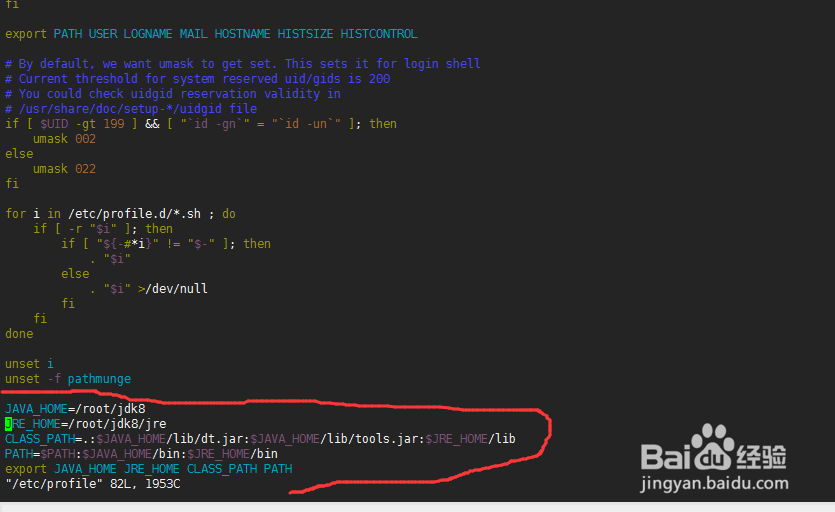

声明:本网站引用、摘录或转载内容仅供网站访问者交流或参考,不代表本站立场,如存在版权或非法内容,请联系站长删除,联系邮箱:site.kefu@qq.com。
阅读量:121
阅读量:194
阅读量:36
阅读量:113
阅读量:183